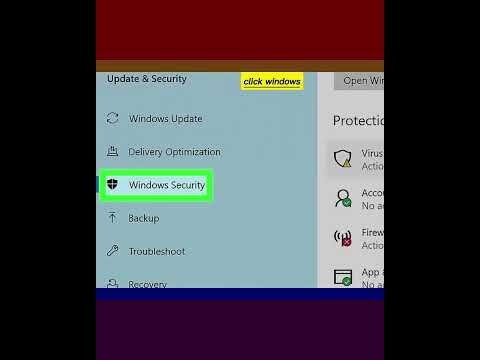Vi kjenner alle engang høy ytelse, og super raske sykler kommer inn på veier og ikke racerbaner. Dens motor, NOS-systemer, bremser, fjæring og andre deler måtte kontrolleres grundig og finjusteres før de utnyttes til sitt fulle potensial.
Den samme regelen gjelder for datamaskiner. For å opprettholde systemets hastighet må du si at ca. 20% av datamaskinens hovedharddisk er fri for systemoppgaver og virtuelle minneoperasjoner. Hvis det er masse filer, nedlastinger, etc., må du justere innstillingene for å optimalisere ytelsen og bli kvitt noen filer, om nødvendig.
Men hvordan finner du plasseringen av en fil som er den største delen av minnet? Søk dem manuelt? Ikke nå lenger! Det er få gode programmer som kan spare dagen for deg. Disse programmene, referert til som DISK ANALYZERS, analyserer diskplass og lar deg grafisk vise distribusjonen av harddiskplass mellom filer. Vi har allerede freeware som SpaceSniffer, Disk Space Fan, Disk Savvy og Better Directory Analyzer. I dag la oss sjekke ut Saleen File Pro - som også er gratis for personlig bruk.
Analyser diskplass og bruk
Saleen File Pro er et profesjonelt verktøy for disk- og filmanipulering som analyserer diskplassen fra mange perspektiver, for eksempel Tree Map, Tree Size, Filstatistikk, Folderstatistikk og mye mer. Freeware programmet bruker bare lite CPU-minne og lyser også på andre ressurser. Fremfor alt er det gratis for personlig bruk.

Når det er gjort, vil det generere en rapport hvor du enkelt kan finne filen eller mappen som bruker den største delen av minnet. Hvordan? Du vil merke en uvanlig stor fil / mappe på 'Treemap'. Filen / mappen er så stor i størrelse at det er verdt litt videre undersøkelse.
For å undersøke videre, vil du bli bedt om å zoome inn i filen / mappen. Hvordan? Bare gjør et høyreklikk på ønsket fil / mappe og velg 'Zoom til fil' eller 'Zoom til mappe' alternativ. Med dette alternativet får du en ide om filen / mappen er nyttig eller ikke. Hvis ikke, fjern det på en sikker måte.

- Trær størrelse
- Mappestatistikk
- Filstatistikk.
Denne Disk Space Analyzer-programvaren bruker også en annen farge for hvert katalognivå. Filene er tegnet med hvit farge.
File Pro-funksjoner:
- Genererer disk treemaps for lokale eller nettverksvolumer
- Støtte for å søke og finne filer i treapper ved automatisk innzoom og posisjonering
- Kataloganalyse
File Pro er kompatibel med Windows 10/8/7 og kan lastes ned gratis fra her.